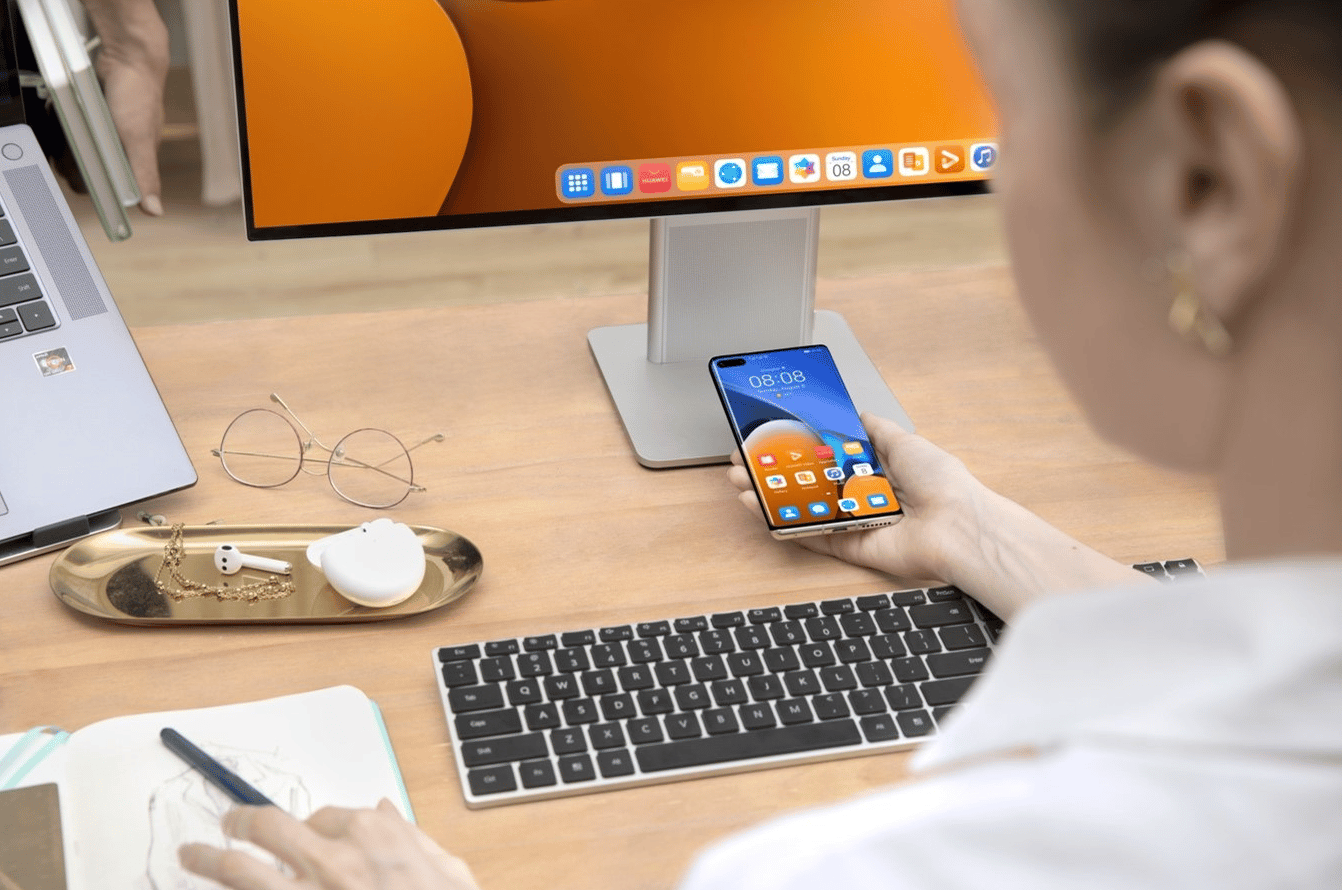
Probablemente en más de una ocasión te ha pasado que te piden firmar algún documento por diversos motivos, sin embargo, si todavía eres de las personas que imprime los papeles, los firma a mano, y luego los escanea para tener la copia digital, tenemos buenas noticias, porque puedes evitarte varios pasos usando solo la app de cámara o la galería de tu teléfono.
De esta manera podrás olvidarte de instalar aplicaciones de terceros como DocuSign o Microsoft Office, las cuales también puedes instalar sin problema en tu teléfono Huawei. Los pasos son muy sencillos y son los siguientes:
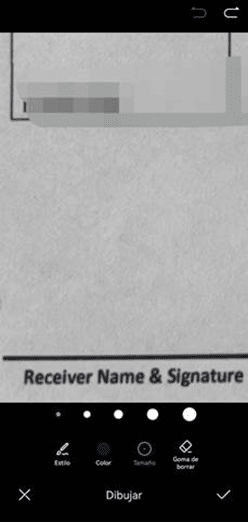
6. Cuando tienes la zona donde quieres firmar solo necesitarás hacerlo con uno de tus dedos. Si por alguna razón te equivocas puedes presionar el botón de “deshacer” que se ubica en la parte superior de la pantalla.
7. Una vez que tu firma quedó tal y como lo deseas, puedes agregar otros datos como tu nombre o la fecha, si es que es necesario. Para hacerlo debes elegir la opción “Etiqueta” que también se ubica en la pestaña de “Más”. Dentro de la etiqueta puedes escribir la información que necesites para el documento. Te recomendamos crear una etiqueta para cada elemento, es decir, una para la fecha, otra para tu nombre, etc.
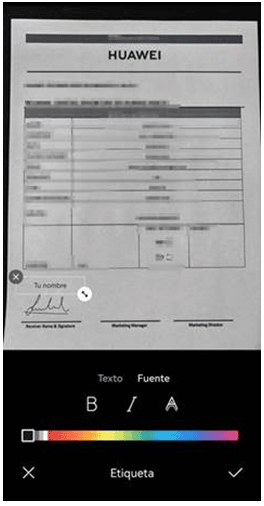
8. Cuando hayas terminado de colocar los datos en el documento puedes realizar una última configuración (si lo deseas) que es ajustar el documento, aunque esta opción es recomendable solo si tomaste una foto al documento físico. La opción para ajustar el documento está en la pestaña “Inteligente” ubicada en la parte inferior de la pantalla.
9. Antes de salir recuerda guardar la edición con el botón “Guardar” que se encuentra en la parte superior derecha de la pantalla. Te recomendamos guardar el documento firmado como un archivo nuevo en lugar de reemplazar el original.
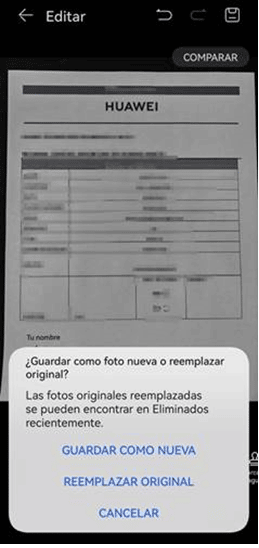
10. Por último, puedes exportar el documento firmado como PDF desde la opción “Más”, que también se ubica en la parte inferior derecha de la pantalla desde la vista general de la foto, es decir, donde seleccionaste la opción “Editar” para firmar el documento.
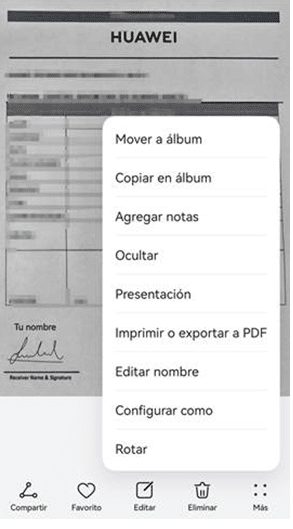
Otra opción disponible es la firma desde la aplicación e HUAWEI Docs que viene preinstalada en la mayoría de los teléfonos Huawei. El proceso es igual de rápido y sencillo que la opción anterior, pues solo necesitas abrir el archivo directamente en la aplicación, seleccionar la opción Herramientas > Editar >Anotar PDF y elegir el tipo de punta, grosor y color para firmar el documento donde lo necesites.
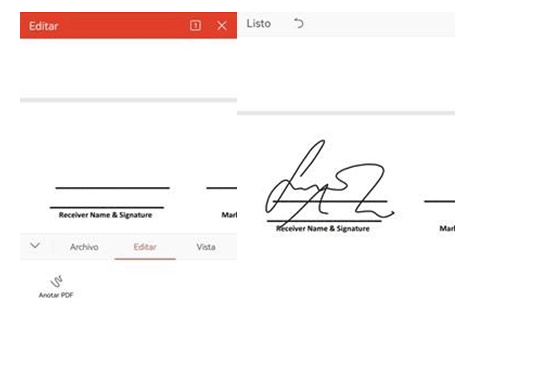
Considera que a los archivos en formato PDF no es posible agregarles texto, deberás tenerlo en formato .doc, o bien, realizar la opción anterior para añadir una etiqueta desde la app de Galería de tu dispositivo.